HOME > iPhone > iPhoneの使い方 >
本ページ内には広告が含まれます
ここではiPhoneでアプリを隠す・非表示にする方法を紹介しています。
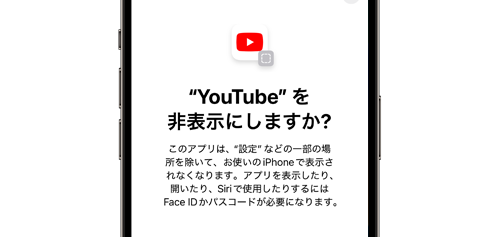
![]() iPhoneで他の人に見られたくないアプリなどを隠すことで、ホーム画面やアプリライブラリでアプリのアイコンが非表示になるほか、通知も行わないようにすることができます。
iPhoneで他の人に見られたくないアプリなどを隠すことで、ホーム画面やアプリライブラリでアプリのアイコンが非表示になるほか、通知も行わないようにすることができます。
非表示にしているアプリはアプリライブラリの「非表示」フォルダからFace ID(Touch ID)で顔(指紋)認証することで表示・起動することができます。
なお、非表示フォルダは非表示にしているアプリの有無に関わらず表示されるので、他の人には非表示にしているアプリがあるかどうかは知られません。
目次:
![]() iPhoneでアプリを隠す・非表示にする
iPhoneでアプリを隠す・非表示にする
![]() iPhoneで隠している・非表示にしているアプリを表示・起動する
iPhoneで隠している・非表示にしているアプリを表示・起動する
![]() iPhoneで隠しているアプリをホーム画面に戻す
iPhoneで隠しているアプリをホーム画面に戻す
iPhoneで特定のアプリを隠すことで、ホーム画面やアプリライブラリのアプリアイコンが非表示となるほか、通知も行われなくなります。
1. アプリを長押しして「非表示にしてFace IDを必要にする」をタップする
iPhoneのホーム画面から隠したい(非表示にしたい)アプリを長押しして、「Face IDを必要にする」から「非表示にしてFace IDを必要にする」を選択します。
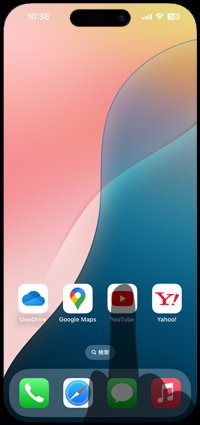
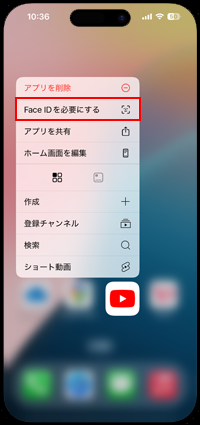
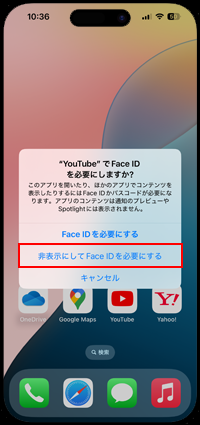
2. iPhoneでアプリを隠す・非表示にする
確認画面が表示されるので「アプリを非表示」をタップすることで、選択したアプリを隠す・非表示にすることができます。
* 非表示にしたアプリはアプリライブラリ内の「非表示」フォルダ内に移動していますが、Face IDの顔認証を行わないと表示されません。
* アプリライブラリ内の「非表示」フォルダは、非表示にしているアプリの有無に関わらず表示されるので、非表示にしているアプリがあるかどうかは他のユーザーにはわかりません。
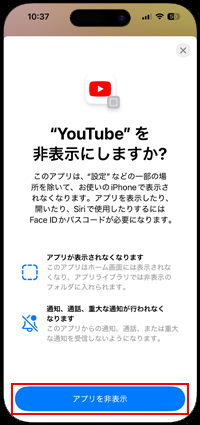
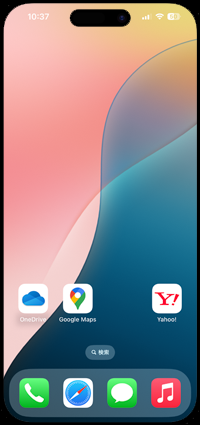

iPhoneで隠しているアプリをアプリライブラリの「非表示」フォルダからFace ID/Touch IDで認証して表示・起動します。
1. iPhoneのアプリライブラリで「非表示」フォルダを表示する
iPhoneのホーム画面を左にスワイプしてアプリライブラリを表示します。アプリライブラリを最下部までスクロールすることで「非表示」フォルダを表示できます。
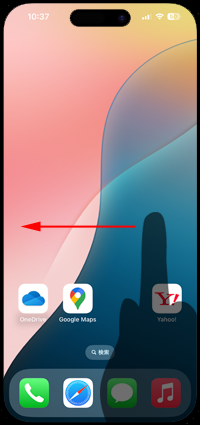
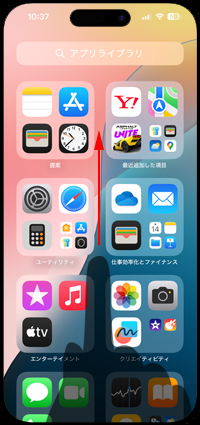

2. Face ID/Touch IDで認証するとアプリを表示できる
アプリライブラリの「非表示」フォルダをタップし、Face ID/Touch IDで認証することで隠している(非表示になっている)アプリを表示・起動できます。


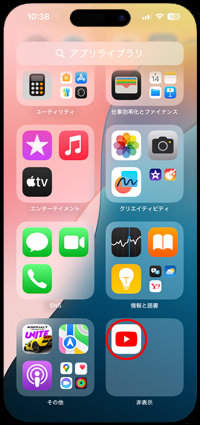
iPhoneで隠している(非表示にしている)アプリを再度ホーム画面に表示したい場合は、アプリライブラリの「非表示」フォルダからアプリを長押しして「ホーム画面に追加」をタップします。
確認画面から「アプリの非表示を解除」をタップすることで、ホーム画面にアプリを表示できます。
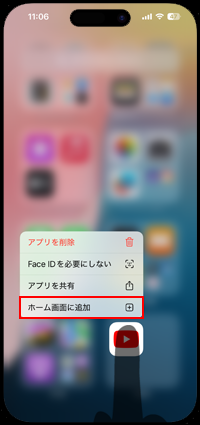
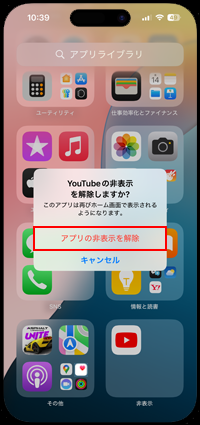
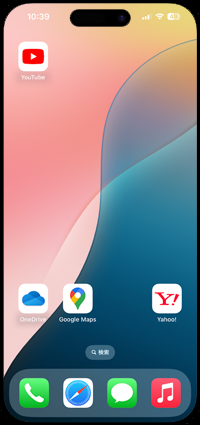
【Amazon】人気のiPhoneランキング
更新日時:2025/12/28 0:00
【Amazon】人気Kindleマンガ
更新日時:2025/12/28 0:00